在 Linux 中,创建快捷方式(类似于 Windows 中的快捷方式)可以使用 ln 命令实现。 ln 命令用于创建硬链接或软链接(也称为符号链接),它将两个文件名链接在一起,这使得一个名称可以引用另一个名称所引用的相同文件或目录。
以下是在 Linux 中创建快捷方式的几种方法:
-
创建软链接:软链接是一个特殊文件,它包含指向其他文件的路径。要创建软链接,请在命令行中使用以下格式:
ln -s /path/to/target /path/to/link其中
/path/to/target是原始文件的路径,而/path/to/link是你打算创建的快捷方式的路径。请注意,在创建软链接时,您需要使用-s选项来指定该链接类型为“符号链接”。 -
创建硬链接:硬链接是在文件系统上创建的一种副本,该副本共享与原始文件相同的 inode 和数据块。要创建硬链接,请在命令行中使用以下格式:
ln /path/to/target /path/to/link其中
/path/to/target是原始文件的路径,而/path/to/link是你要创建的快捷方式文件的路径。请注意,在创建硬链接时,默认情况下不需要指定任何选项。 -
在桌面上创建 GNOME 桌面快捷方式:GNOME 桌面快捷方式是在 GNOME 桌面环境中常用的一种快捷方式,它类似于 Windows 中的桌面快捷方式。要创建 GNOME 桌面快捷方式,请按照以下步骤进行操作:
-
创建一个新文件
yourfile.desktop,其中yourfile是你要创建的快捷方式的名称。 -
将以下内容复制到该文件中并保存:
[Desktop Entry] Type=Application Name=<shortcut-name> Exec=<command-to-execute> Icon=<path-to-icon>其中
<shortcut-name>是快捷方式名称,<command-to-execute>是要执行的命令或脚本,<path-to-icon>是图标文件的路径。这些变量将根据您的具体情况进行更改。 -
将该文件移动到您的“桌面”目录中:
mv yourfile.desktop ~/Desktop/
请注意,在此示例中,我们将该文件移动到位于主目录下的“桌面”目录中,但是实际上,您可以将其放置在您选择的任何位置,并在步骤 3 中指定正确的路径。文章来源:https://www.toymoban.com/news/detail-603788.html
-
以上是在 Linux 中创建快捷方式的几种方法。请注意,在使用这些方法时,确保路径和命名规范正确,以免误操作。文章来源地址https://www.toymoban.com/news/detail-603788.html
到了这里,关于13.Linux创建快捷方式的文章就介绍完了。如果您还想了解更多内容,请在右上角搜索TOY模板网以前的文章或继续浏览下面的相关文章,希望大家以后多多支持TOY模板网!

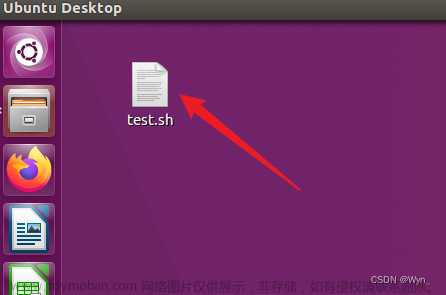
![[入门篇]Linux操作系统fork子进程的创建以及进程的状态 超超超详解!!!我不允许有人错过!!!](https://imgs.yssmx.com/Uploads/2024/03/842236-1.png)





